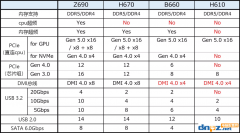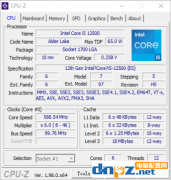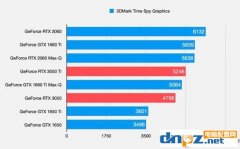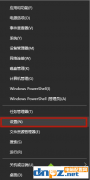联想Flex3是一款中国大陆出产的笔记本电脑,屏幕尺寸为14.0英寸,机体德国黑,Win8.1操作系统。四核处理器 1.8GHz,4G内存,独显。上一代Flex 2有三种使用模式,到了Flex 3新增了第四种使用模式——平板模式。Flex 3采用成熟的双转轴技术,屏幕提升为可360°旋转,和新一代YOGA一样,新Flex也可以180°平放,使其拥有平板模式、笔记本电脑模式、站立模式、 帐篷 模式,给使用者酷炫的使用体验。
联想Flex3是联想发布的一款超轻薄笔记本,有很多朋友在使用,本款笔记本预装的是Win8.1系统,如果遇到问题需要重装,或是想换成Win7系统,那么下面电脑配置网小编就分享下具体安装教程。其中包含U盘启动、BIOS设置等方面,大家可以学习一下。

在安装之前自行准备一个U盘启动盘
1、根据联想电脑开机画面提示,按bios setup快捷键进入bios界面,如图:

2、进入bios界面后,我们移动选项到boot,然后将boot mode对应的设置uefi改成legacy support,将boot priority改为legacy first,如图:
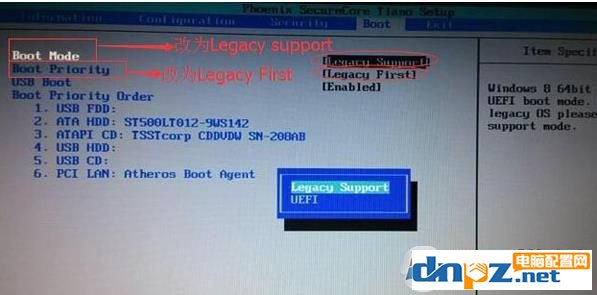
3、接着更改bios默认系统,在exit选项下,自带出厂时机器默认的是win8 64bit,我们要将其改成Other OS,如图:
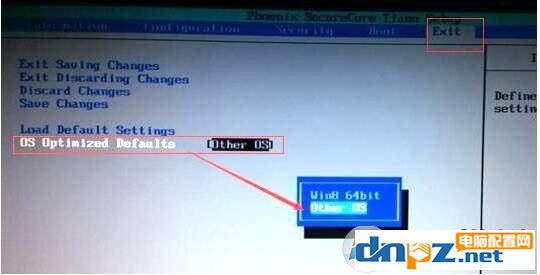
4、最后按f10保存设置重启就可以了。
5、然后将u盘制作成u启动u盘启动盘然后连接到电脑重启等待出现开机画面按下启动快捷键f12,如图所示:

开机画面
6、在启动项选择窗口中,选择usb驱动所在的位置,按回车键进入,如图所示:

启动项选择窗口
7、启动到U盘启动盘菜单界面,我们选择比较高级版本的WinPE进入,如Win8PE或Win10PE;
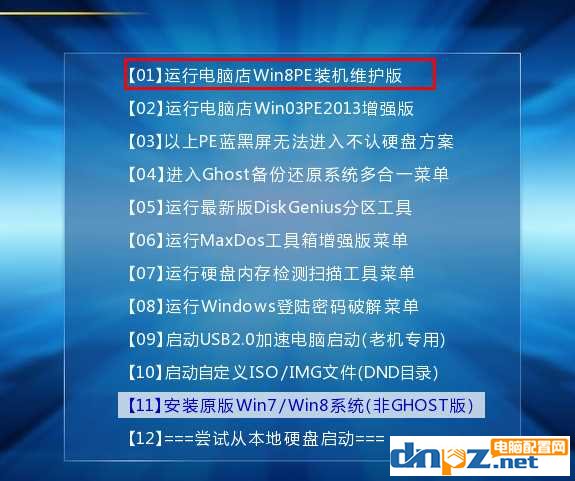
8、进入到WinPE后,我们就要开始新着手分区和重装Win7系统了。
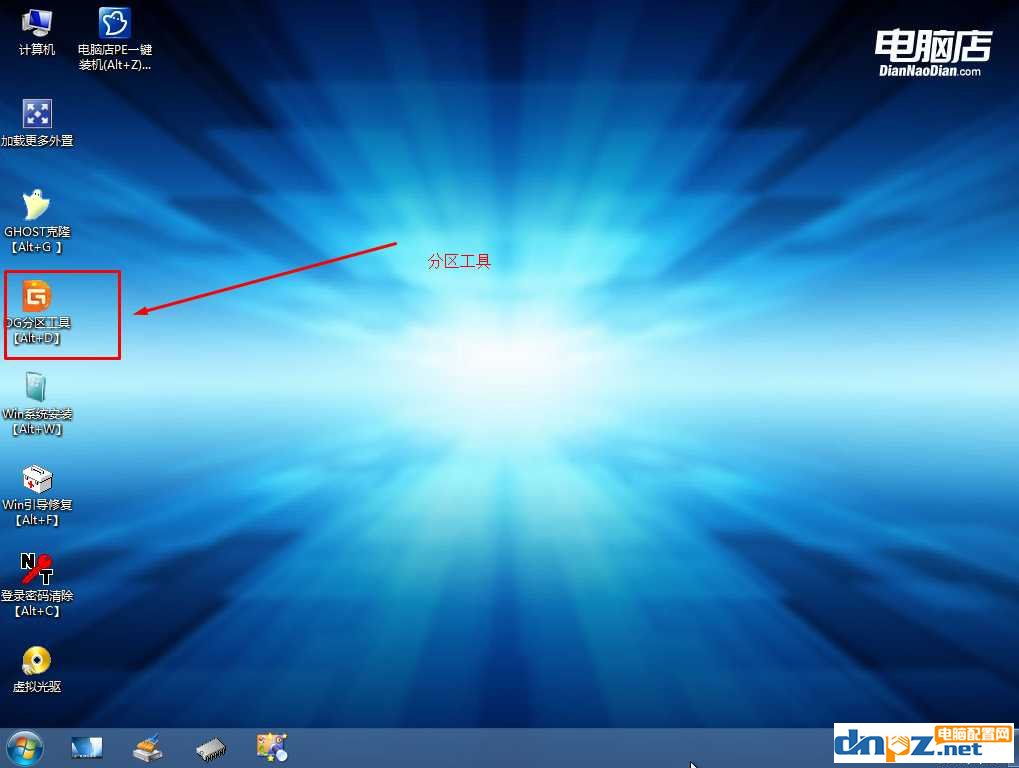
注意:预装Win8或Win10系统的采用的GPT分区方式,所以要重新分区改成mbr模式。如果原来是Win7的就不用改了。
以上便是联想Flex3关于U盘启动、BIOS设置方面的操作步骤,快去试试吧。